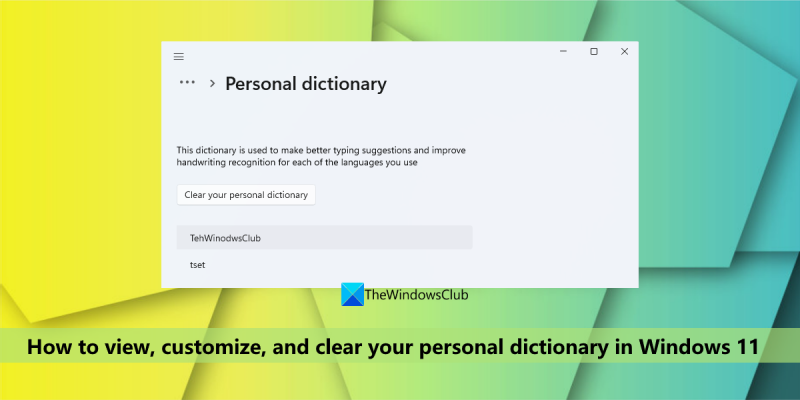Suposant que voleu una introducció general a HTML: HTML, o Hypertext Markup Language, és el llenguatge de marcat estàndard per crear pàgines web i aplicacions web. Amb Cascading Style Sheets (CSS) i JavaScript, forma una tríada de tecnologies fonamentals per a la World Wide Web. Els navegadors web reben documents HTML d'un servidor web o d'emmagatzematge local i els converteixen en pàgines web multimèdia. L'HTML descriu l'estructura d'una pàgina web semànticament i originalment incloïa indicis per a l'aparença del document. Els elements HTML són els blocs de construcció de les pàgines HTML. Amb les construccions HTML, es poden incrustar imatges i altres objectes, com ara formularis interactius, a la pàgina renderitzada. Proporciona un mitjà per crear documents estructurats denotant la semàntica estructural del text com ara encapçalaments, paràgrafs, llistes, enllaços, cites i altres elements. Els elements HTML estan delineats per etiquetes, escrites amb claudàtors angulars. Les etiquetes HTML solen venir per parelles com
i
, encara que alguns representen elements buits i, per tant, no estan aparellats, per exempleEn aquesta lliçó us ho mostrarem com veure, personalitzar i esborrar el vostre diccionari personal EN Windows 11 . El diccionari personal és una funció integrada i forma part de Diccionari personal d'escriptura i mecanografia Sistema operatiu Windows 11/10 que es crea amb els vostres patrons d'escriptura a mà i l'historial d'escriptura per ajudar-vos a obtenir frases més precises i també ressaltar les paraules mal escrites. Però si afegiu errors al diccionari personal local, no ressaltarà aquestes paraules incorrectes a les aplicacions que l'utilitzin. Per tant, és possible que s'hagin d'eliminar. Sigui quin sigui el motiu, si voleu veure les paraules personalitzades presents al vostre diccionari personal i necessiteu editar-los, suprimir-hi o afegir-hi paraules noves, o simplement esborrar totes les paraules, les opcions descrites aquí us seran útils. .

Visualitza, configura i esborra el teu diccionari personal a Windows 11
Hi ha dos mètodes integrats visualitza, personalitza i esborra el teu diccionari personal a Windows 11 ordinador. Això:
- Utilitzant l'aplicació Configuració
- Utilitzant el fitxer default.dic.
Comprovem les dues maneres una per una.
1] Mitjançant l'aplicació Configuració
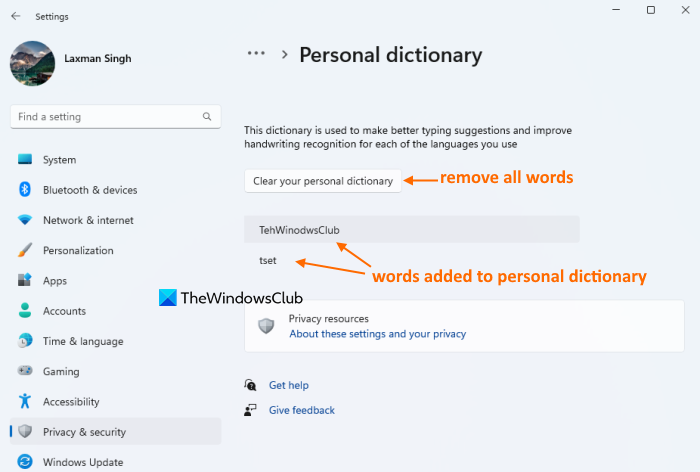
L'aplicació Configuració de Windows 11 és útil per visualitzar paraules personalitzades, així com per esborrar el vostre diccionari personal per eliminar totes aquestes paraules. Aquests són els passos:
- feu clic Guanyem + jo tecla d'accés ràpid per obrir l'aplicació Configuració
- Seleccioneu Privadesa i seguretat categoria
- L'accés a Personalització d'escriptura i mecanografia pàgina
- Fer clic a Diccionari personal opció. Ara veureu una llista de totes les paraules afegides al vostre diccionari personal (incloses les errades d'ortografia)
- feu clic Netegeu el vostre diccionari personal botó. Això eliminarà o eliminarà immediatament totes les paraules del diccionari de correcció ortogràfica.
Connectat: Com desactivar la recollida de dades d'escriptura a mà i mecanografia a Windows
2] Utilitzant el fitxer default.dic
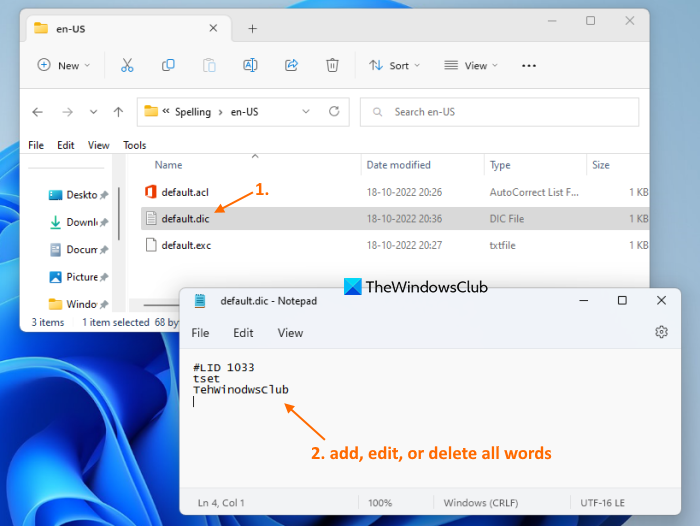
per defecte.dic a Windows 11 emmagatzema totes les paraules d'usuari afegides al diccionari personal. Així, tenint accés a aquest fitxer, podeu veure totes aquestes paraules, editar qualsevol paraula i també suprimir-hi i afegir-hi paraules noves. Aquests són els passos per veure, personalitzar i esborrar el vostre diccionari personal mitjançant el fitxer default.dic a Windows 11:
- Obre l'explorador utilitzant Win+E tecla d'accés ràpid o qualsevol altre mètode preferit
- L'accés a Dades de programa carpeta. Per fer-ho, introduïu |_+_| a la barra d'adreces de l'Explorador de fitxers i feu clic Per entrar clau
- L'accés a Microsoft carpeta
- Ara obert Escriptura carpeta. En aquesta carpeta veureu carpetes d'idiomes com tenim , I en etc., segons els idiomes que utilitzeu. Obriu la carpeta d'idioma, digueu en-US
- En aquesta carpeta veureu per defecte.dic dossier. Feu doble clic en aquest fitxer per obrir-lo al Bloc de notes. Alternativament, utilitzeu el menú contextual per obrir aquest fitxer al Bloc de notes.
- Ara veureu una llista de paraules (una paraula per línia). Podeu editar una paraula, suprimir-la, afegir paraules noves, etc. També ho podeu fer suprimiu totes les paraules per esborrar el vostre diccionari personal però no esborreu #LIK línia. Mantingueu-vos com està
- Utilitzeu el botó per desar els canvis. Dossier menú i premeu el botó Mantenir opció
- Repetiu els passos anteriors per obtenir un diccionari personal d'altres idiomes afegits al vostre sistema.
Per a la verificació, també podeu accedir Diccionari personal (tal com s'especifica a l'opció 1) per veure els canvis. Si heu esborrat el diccionari, no hi serà visible ni una paraula. Si heu fet canvis (afegits, eliminats o editats), les paraules seran visibles en conseqüència.
Això és tot! Espero que això ajudi.
Llegeix també: Com utilitzar Cortana com a diccionari a Windows
Com editar el vostre diccionari personal a Windows?
Si voleu afegir o eliminar paraules del diccionari de Microsoft Word a Windows 11/10, podeu fer-ho mitjançant el menú contextual (per afegir una paraula) i mitjançant Diccionaris d'usuari finestra de diàleg. D'altra banda, si es vol editar la llista de paraules d'usuari emmagatzemades al Diccionari personal de Windows, es pot fer accedint per defecte.dic dossier.
Com restablir el vostre diccionari personal?
Si voleu esborrar o restablir el vostre diccionari personal a Windows 11 PC, podeu fer-ho amb Configuració aplicació i/o per defecte.dic fitxer emmagatzemat al vostre sistema. Aquesta publicació cobreix les dues opcions per esborrar un diccionari personal amb seccions separades i instruccions pas a pas. Comproveu aquestes opcions.
mode de rellotge de banda de Microsoft
Com esborrar un diccionari personalitzat a Word?
Per eliminar o eliminar un diccionari personalitzat a Microsoft Word, seguiu aquests passos:
- Accés Opcions EN Dossier Menú de MS Word
- Seleccioneu Comprovació secció a Opcions de Word Caixa
- Fer clic a Diccionaris d'usuari botó
- Seleccioneu CUSTOM.DIC el fitxer està present a Diccionaris llista
- feu clic Suprimeix botó
- feu clic Sí botó de confirmació
- Tanca Opcions de paraula Caixa.
Llegeix més: Com afegir un diccionari personalitzat a Word, Excel i Outlook.